1С:Предприятие 8.2 /
Учет в бюджетных учреждениях /
Комплексный учет для бюджетных учреждений Украины
Рабочий стол Касса
Приведенные в статье примеры воспроизводились в конфигурации «Бухгалтерия для бюджетных учреждений Украины» (редакция 1.0). Методика, описанная в статье, актуальна для конфигурации « Комплексный учет для бюджетных учреждений Украины » (редакция 1.0).
Для удобства работы с кассовыми документами в конфигурации реализована обработка «Рабочий стол « Касса »» (Рис. 1). Данная обработка не только позволяет создавать кассовые документы, но и показывает остатки в кассе в разрезе источников финансирования (ИФ) и кодов экономической классификации расходов (КЭКР), позволяет формировать различные отчеты.
В полном интерфейсе обработку «Рабочий стол «Касса»» можно вызвать из меню «Денежные средства», в интерфейсе «Денежные средства» она доступна из меню «Касса». В других интерфейсах данную обработку можно вызвать из меню «Операции» - «Обработка…».
Вывод информации об остатках регулируется с помощью команды «Скрыть (показать) остатки» в окне «Движения в кассе».
С помощью кнопки «Действия» - «Настройка» можно указать отборы по организации, источнику финансирования и счету кассы (Рис. 2).
Указание отбора по счету кассы является обязательным. Если в отборе по счету кассы не установлен флаг или значение отбора (301, 302) не заполнено, то при нажатии кнопки «Закрыть» будет выведено сообщение о необходимости указать отбор по счету кассы (Рис. 3).

Рисунок 3 – предупреждение программы при незаполненном отборе счета кассы
Обновление данных на рабочем столе «Касса» может выполняться следующими способами:
- автоматически через указанное в настройках рабочего стола количество секунд (Рис. 4);
- автоматически при вводе нового документа;
- вручную при нажатии кнопки «Действия» - «Обновить».

Рисунок 4 – настройка обновления данных
В правой части рабочего стола «Касса» выводится следующая информация (Рис. 5):
- содержание документа, указанное в поле «Предназначение платежа» кассового ордера;
- корреспондирующий счет, указанный в поле «Счет» кассового ордера;
- аналитика корреспондирующего счета, указанная в соответствующих полях кассового ордера;
- сумма документа, указанная в поле «Сумма с НДС» кассового ордера.
Для кассовых ордеров, у которых в полях «Принято от:» или «Кому:» выбраны значения из справочников « Физические лица » или «Контрагенты», можно отобрать документы по имени контрагента. Для этого в поле «Контрагент содержит» нужно указать значение «Наименование» и ввести данные, содержащие часть названия контрагента (Рис. 6). Для выполнения отбора нужно нажать кнопку «Enter».
![Кассовые документы Действия ПКО РКО Печать ] Кассовая книга ] Журнал ] Мемориальный ордер [ ] Карточка нал.операций Контрагент содержит: Наименование Разд Вид документа Номер Дата От кого/Кому Сумма А О Расходный кассовый ордер 2 15.01.201613:04:1 Раздвино](/img/materialy_rabochiy-stol-kassa/image011.png)
Рисунок 6 – отбор документов по наименованию
Для кассовых ордеров, у которых в полях «Принято от:» или «Кому:» указана текстовая строка, можно отобрать документы по значению строки. Для этого в поле «Контрагент содержит» нужно указать значение «Значение строки», ввести часть названия строки и нажать кнопку «Enter» (Рис. 7).
![Кассовые документы Действия ПКО РКО Печать ] Кассовая книга Ц Журнал Мемориальный ордер [ ] Карточка нал.операций Контрагент содержит: Значение строки Гот вка Вид документа Номер Дата От кого/Кому Сумма А Приходный кассовый ордер 1 08.01.201612: ООД К. Г о](/img/materialy_rabochiy-stol-kassa/image013.png)
Рисунок 7 – отбор документов по значению строки
Для ввода нового документа «Приходный кассовый ордер» нужно нажать кнопку «ПКО» на панели окна «Кассовые документы». Для ввода нового документа «Расходный кассовый ордер» нужно нажать кнопку «РКО» (Рис. 8).
![Кассовые документы Действия ПКО РКО Контрагент содержит: ф Печать ] Кассовая книга Журнал [ ] Мемориальный ордер ?] Карточка нал.операций именование Вид документа Л. Номер Дата =. От кого/Кому Сумма -V Приходный кассовый ордерХ, 1 08.01.201612:00:01 Гот вк](/img/materialy_rabochiy-stol-kassa/image015.png)
Рисунок 8 – выбор вида операции при вводе нового документа
Для возможности выбора вида операции, при вводе нового документа, нужно в настройках текущего пользователя включить флаг «Запрашивать вид операции при вводе нового документа» (Рис. 9). Более подробно об этом написано в консультации «Возможно ли в конфигурации создавать новые документы с конкретной операцией, а не исправлять операции в уже открытой форме документа?».
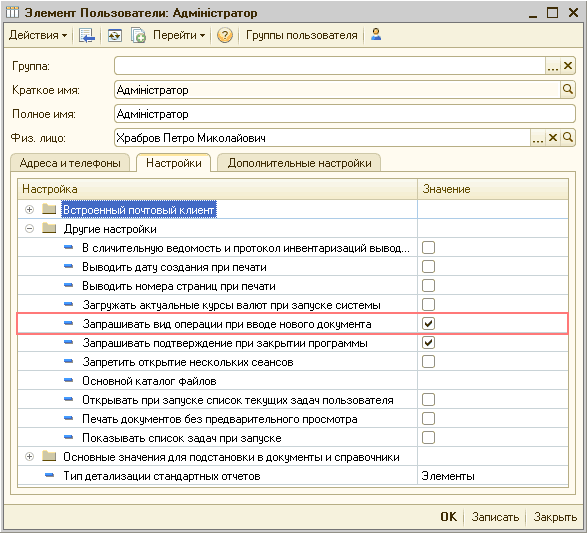
Рисунок 9 – настройка текущего пользователя
С помощь кнопки «Печать» можно сформировать печатную форму выбранного кассового документа (Рис. 10). После того, как сформированная форма появилась на экране, ее можно распечатать, сохранить во внешний файл или отправить по электронной почте. Подробнее об этом написано в статье « Сохранение печатной формы документа в файл ».
С помощью соответствующих кнопок на панели окна «Кассовые документы» можно сформировать следующие отчеты:
- Кассовая книга :
- Журнал регистрации кассовых документов;
- Мемориальный ордер № 1;
- Карточка наличных операций.
Отчеты формируются за период, указанный в реквизите «Период с:… по:» верхней панели рабочего стола «Касса» (Рис. 11).
Другие материалы по теме:
книга, кассовые документы, содержит, кассовая книга, приходный, карточка, расходный, в списке, источник финансирования, печать(), журнал, касса, приходный кассовый ордер, печать, расходный кассовый ордер, кассовый ордер, отбор, ордер, бюджет, настройка, документы, контрагент, значение, действия, вид, документа, документ
Материалы из раздела: 1С:Предприятие 8.2 / Учет в бюджетных учреждениях / Комплексный учет для бюджетных учреждений Украины
Другие материалы по теме:
Универсальный журнал документов
Нас находят: журнал документов касса программа

Мы на Facebook
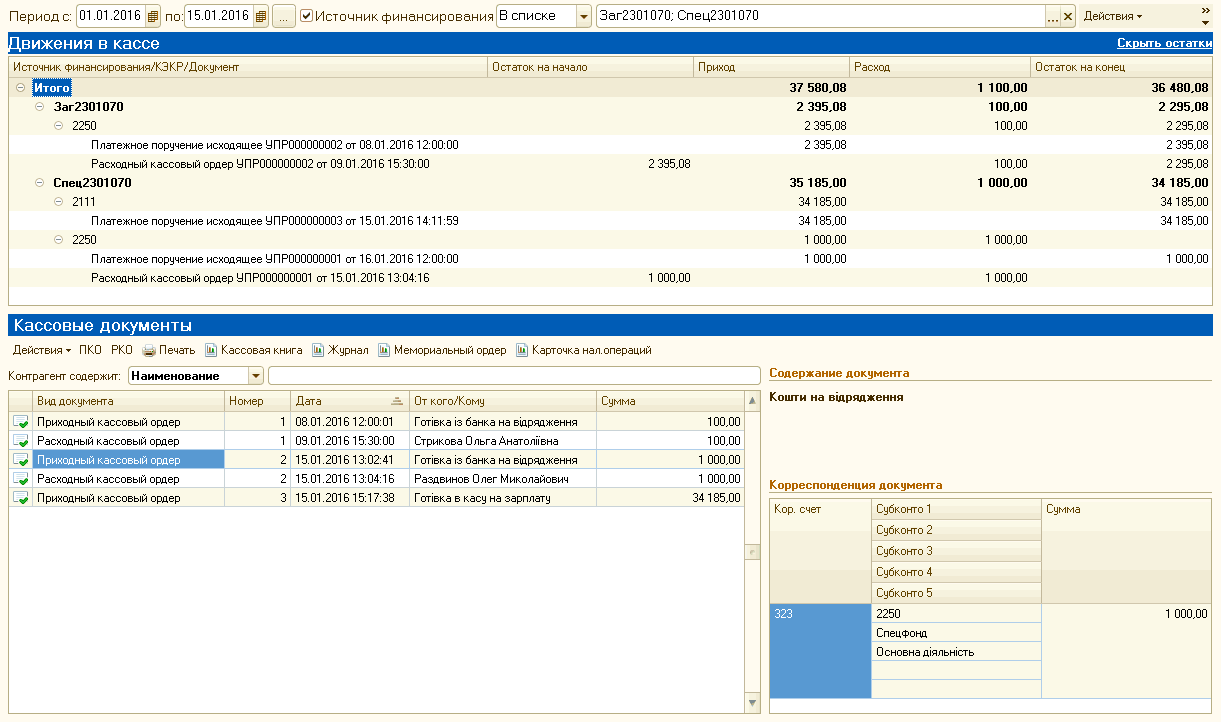
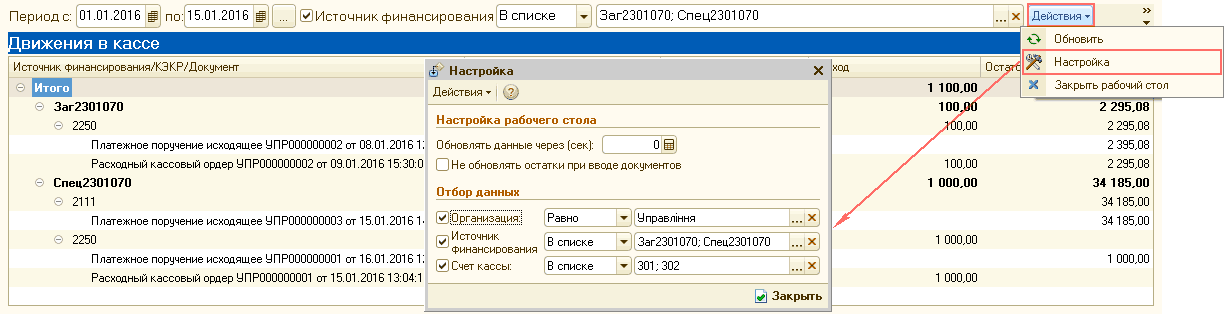
![01.01.2016 р по: 15.01.2016 . .. Источник финансирования В списке 3аг2301070; Спец2301070. .. х Период с: вижения в кассе Кассовые документы Показать остатки Действия ПКО РКО -ф Печать ] Кассовая книга [ ] Журнал ] Мемориальный ордер [и ] Карточка нал.опер](/img/materialy_rabochiy-stol-kassa/image009.png)
![Кассовые документы Действия ПКО РКО ] Кассовая книга й Журнал ] Мемориальный ордер [1и Карточка нал.операций PH Контрагент содержит: Наименование Вид документа Приходный кассовый ордер Расходный кассовый ордер Приходный кассовый ордер Расходный кассовый ор](/img/materialy_rabochiy-stol-kassa/image019.png)
![Периоде: 14.01.2016 т по: 15.01.2016 т Источник финансирования В списке 3аг2301070; Спец2301070. .. х вижения в кассе Кассовые документы Действия ПКО РКО Печать й Кассовая книга Ф] Журнал й Мемориальный ордер й Карточка нал.операций Й Отчет Кассовая книга](/img/materialy_rabochiy-stol-kassa/image021.png)